Преглед садржаја
Када однекуд копирамо неки текст у нашу Екцел табелу, понекад је неки прелом реда заробљен у тим подацима. Уклањање овог прелома реда је прилично лак посао. Понекад је потребно заменити прелом реда неким другим знаком као што је цртица, цртица, зарез или нешто друго. У овом садржају ћемо вам показати 3 различите процедуре о томе како да замените сваки прелом реда зарезом у вашем Екцел радном листу. Ако сте заинтересовани да се упознате са невероватном функцијом Екцел-а, преузмите нашу радну свеску за вежбање и пратите овај чланак.
Преузмите радну свеску за вежбање
Преузмите ову радну свеску за вежбање док читате овај чланак .
Замените прелом линије са Цомма.клсм
3 једноставна метода за замену прелома линије са зарезом у програму Екцел
За објашњавајући приступе, разматрамо скуп података од 5 низова. У овим низовима се помињу назив воћа, његова количина, локација испоруке и стање испоруке ових плодова. Таблица са подацима у опсезима ћелија Б5:Б9 . У свакој информацији постоји прелом реда. Сваки прелом реда ћемо заменити зарезом. Након завршетка задатка, коначни резултат ће бити у опсегу ћелија Ц5:Ц9 .
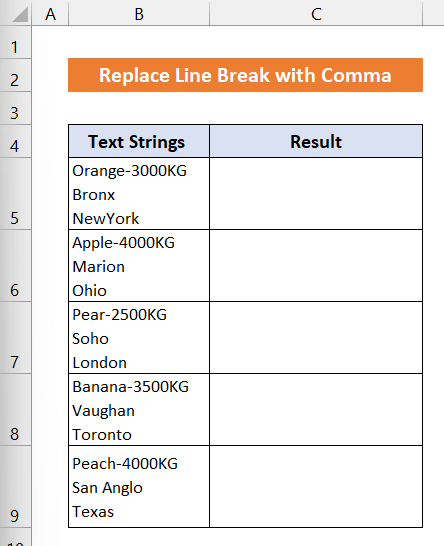
1. Коришћење функције СУБСТИТУТЕ за замену прелома линије
У овом приступу, користићемо ЗАМЈЕНУ функцију зазамените прекид везе зарезом. Наш скуп података је у опсегу ћелија Б5:Б9 . Излаз ће бити у опсегу ћелија Ц5:Ц9 . Кораци ове методе су дати на следећи начин:
📌 Кораци:
- Прво, изаберите ћелију Ц5 .

- Сада запишите следећу формулу у ћелију Ц5 .
=SUBSTITUTE(B5,CHAR(10),", ")
- Притисните тастер Ентер на тастатури. Видећете да је на позицији сваког прелома реда дошао зарез.

- Затим, двапут кликните на Икона Филл Хандле помоћу миша да бисте копирали формулу до ћелије Ц9 . Или можете једноставно да превучете икону Филл Хандле до ћелије Ц9 .
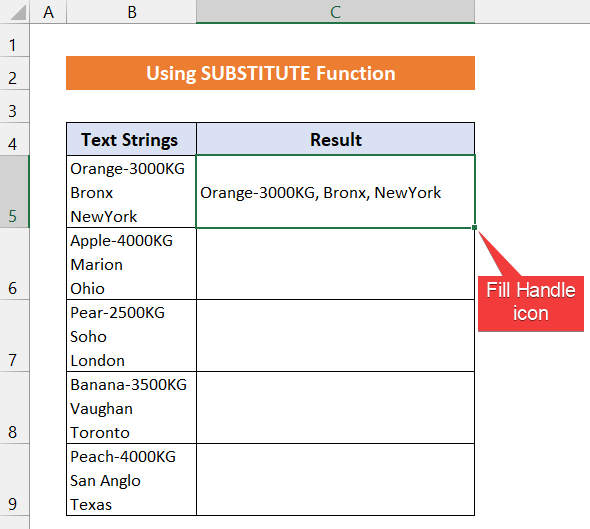
- видећете зарез замењује сваки прелом реда стрингова.
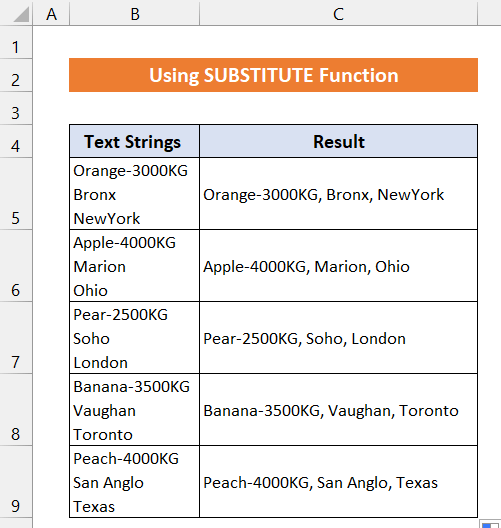
На крају, можемо рећи да су наш процес и формула успешно функционисали.
Прочитајте више : Како направити прелом реда у Екцел-у (4 начина)
Слична очитавања
- Како ставити више редова у Екцел ћелију (2 лака начина)
- ВБА да генеришете више редова у телу е-поште у Екцел-у (2 метода)
- Како додати ред у Екцел ћелију (5 једноставних метода)
2. Замените прелом реда зарезом помоћу команде „Пронађи и замени“
У овом методом, користићемо наредбу уграђену у Екцел функцију Пронађи и замени да заменимо прелом реда зарезом.Користићемо исти скуп података који је већ коришћен у нашем претходном процесу. Скуп података је у опсегу ћелија Б5:Б9 и резултат ће бити у опсегу ћелија Ц5:Ц9 . Кораци овог процеса су дати у наставку:
📌 Кораци:
- Пре свега, изаберите цео опсег ћелија Б5:Б9 .
- Притисните 'Цтрл+Ц' на тастатури да бисте копирали скуп података.

- Затим притисните 'Цтрл+В' да бисте налепили податке у опсег ћелија Ц5:Ц9 .

- Сада изаберите цео опсег ћелија Ц5:Ц9 .
- Идите на картицу Почетна .
- Сада изаберите Уређивање &гт; Пронађите &амп; Изаберите &гт; Замени.

- Појавиће се оквир за дијалог под називом Пронађи и замени .
- У празно поље поред Пронађи шта кликните мишем и притисните 'Цтрл+Ј' .
- Следеће, у опцију Замени са унесите ', ' и кликните на Замени све .

- Видећете да ће сваки прелом реда бити замењен са зарез.
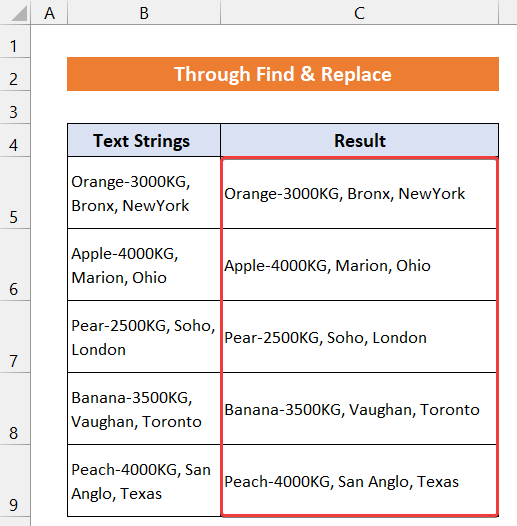
Дакле, можемо рећи да је наш метод функционисао ефикасно.
Прочитајте више: Пронађите и замените преломе реда у Екцел-у (6 примера)
3. Уграђивање ВБА кода
Писање ВБА кода вам такође може помоћи да сваки прелом реда замените зарезом у Екцел радни лист. Наш скуп података је у опсегу ћелија Б5:Б9 и резултат ће бити у опсегућелија Ц5:Ц9 . Процес је објашњен у наставку корак по корак:
📌 Кораци:
- Да бисте започели приступ, идите на картицу Програмер и кликните на Висуал Басиц. Ако то немате, морате омогућити картицу Девелопер . Или такође можете притиснути 'Алт+Ф11' да бисте отворили Висуал Басиц Едитор .
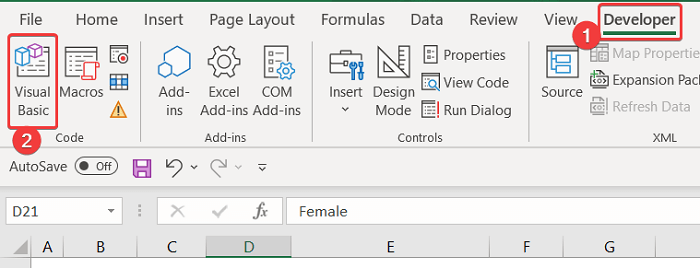
- Појавиће се оквир за дијалог.
- Сада, на картици Инсерт на том пољу, кликните на Модуле .

- Затим, запишите следећи визуелни код у тај празан оквир за уређивање.

8030
- Затворите картицу Едитор .
- Након тога, изаберите цео опсег ћелија Б5:Б9 .
- Превуците Попуните иконицу ручке на десној страни да бисте копирали податке у опсег ћелија Ц5:Ц9 .

- Сада изаберите цео опсег ћелија Ц5:Ц9.

- Сада, из Виев картицу, кликните на Макрои &гт; Прикажи макрое.
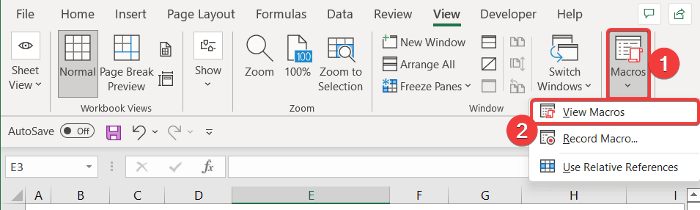
- А појавиће се нови оквир за дијалог Макро . Изаберите Реплаце_Лине_Бреакс_витх_Цомма .
- Кликните на дугме Рун да бисте покренули овај код.

- Коначно, видећете да је на позицији сваког прелома реда дошла запета.

Коначно, можемо рећи да је наш визуелни код успешно функционисао и у могућности смо да заменимо сваки прелом реда зарезом у знакуЕкцел табела
Прочитајте више: Екцел ВБА: Креирајте нову линију у МсгБок-у (6 примера)
💬 Ствари које треба да знате
Можете и да измените текст ручно. У том случају, морате двапут кликнути мишем на жељену ћелију. Затим поставите курсор на почетак речи у реду и притисните Бацкспаце на тастатури. Прекид везе ће нестати. Сада притисните дугме ‘, ’ на тастатури да бисте га убацили. Готово!
Ако имате веома ограничену количину података попут нас, можете да их прегледате. Међутим, ако морате да рукујете великим подацима, препоручујемо вам да одаберете друге приступе описане изнад.
Закључак
То је крај овог контекста. Надам се да ће вам чланак бити од помоћи и да ћете сваки прелом реда моћи да замените зарезом у Екцел-у. Ако имате додатних питања или препорука, поделите их са нама у одељку за коментаре испод.
Не заборавите да проверите нашу веб локацију ЕкцелВИКИ за неколико проблема и решења везаних за Екцел. Наставите да учите нове методе и наставите да растете!

